premiere pro cc如何修改快捷键?premiere pro cc修改快捷键的方法步骤
时间:2022-10-26 21:23
亲们或许不知道premiere pro cc如何修改快捷键的详细操作,那么今天小编就讲解premiere pro cc修改快捷键的方法步骤哦,希望能够帮助到大家呢。
premiere pro cc如何修改快捷键?premiere pro cc修改快捷键的方法步骤
首先打开pr点击左上方编辑选项

2点击快捷键并进入会看到系统默认的快捷键选项
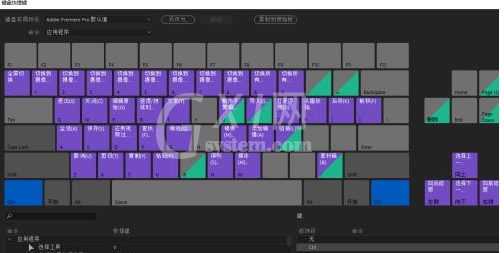
3这里拿添加编辑举例,现在下方找到剃刀工具如图所示快捷键为ctrl+k,现在我们把它设置成shift+x
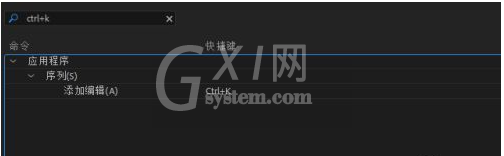
4鼠标左键先点击shift然后再点击x按住不放,鼠标拖向下方快捷键处松开即可
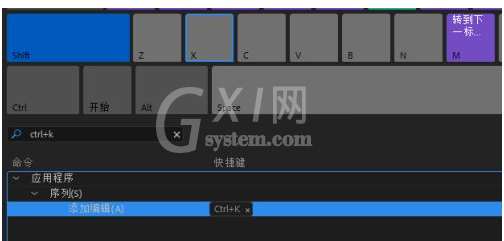
5然后将之前的快捷键叉掉整个修改过程就完成了
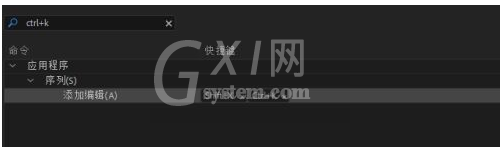
以上这里为各位分享了premiere pro cc修改快捷键的方法步骤。有需要的朋友赶快来看看本篇文章吧!



























